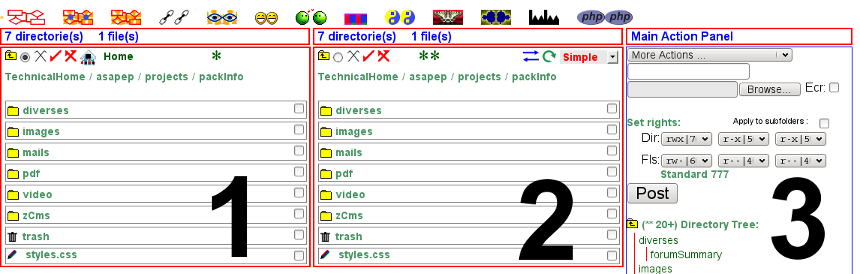
Le navigateur de fichiers est principalement constitué de 3 colonnes :
- Gauche, milieu et droite :
- Les deux premières colonnes permettent de se positionner dans différents répertoires et de les faire inter-agir (transférer ou copier des fichiers de l'un à l'autre, comparer les éléments respectifs etc.)
- La colonne de droite permet de gérer les différentes actions et d'afficher l'arborescence correspondant à la colonne numéro 2.
- (1) La colonne de gauche colonne de travail préférentielle car c'est elle qui est cochée par défaut (petit bouton radio en haut de la colonne sur la gauche) et qui est préférée pour décompresser les archives. Le haut de la colonne comprend 7 boutons :
- Dossier du dessus
- Sélection de la colonne
- Symétrie, c'est à dire impose la colonne cliquée comme modèle pour les deux colonnes
- Bouton vu! Coche toutes les colonnes en même temps! Remarque on peut aussi cocher bien sûr en cliquant, mais aussi en appuyant sur
et en passant le pointeur de la souris sur les cases à cocher. - Bouton pour tout décocher.
- Bouton sélectionnant le répertoire concerné pour l'utiliser ensuite dans la barre de forum avec le même bouton de manière à afficher toutes les images du répertoire concerné.
- La (2) colonne du milieu qui comprend juste 2 boutons non mentionnés dans la 1ère colonne, à savoir :
- Un bouton pour inverser les colonnes.
- Un bouton de rechargement des informations, utile au cas où par exemple les fichiers auraient été modifiés indépendamment du navigateur de fichiers courant.
- La (3) colonne de droite qui contient :
- le menu des actions
- Une boîte de texte pour renommer un fichier ou un répertoire coché, ou agir sur les noms d'un ensemble de fichiers cochés (les 4 dernières instructions de "Basic File Manips")
- Un navigateur de fichier local pour monter un fichier de son ordinateur sur le serveur, avec la possibilité de spécifier l'élimination du fichier serveur ayant le même nom "Ers" (erase -- efface)
- Un gestionnaire des droits des fichiers avec deux boutons pour formats communs : parfois "Standard" et surtout "777" === autorisation complète pour des processus locaux.
- Bouton d'envoi général "Post", bien que dans de nombreux cas les instruction s'envoyent toutes seules de par le fait de sélectionner l'option! L'option doit donc être sélectionnée en dernier si l'on veut minimiser les clics.
- Une visualisation souvent partielles de l'arborescence de la colonne contiguë
Un 4ème élément général est la barre des signets (ci-dessous) qui permet de configurer puis d'utiliser des signets personnels menant aux endroits les plus utiles. La configuration par défaut pour les programmeurs et simple utilisateurs est la suivante (la version utilisation pure est juste un sous ensemble) :

Chaque catégorie de boutons est constituée de deux boutons amenant au même endroit! Respectivement pour chaque paire, le bouton de gauche assigne la colonne de gauche (1ère colonne), et le bouton de droite la colonne de droite (2ème colonne), ce qui nous permet maintenant de présenter la liste fonctionnelle pour chaque paire boutons de gauche à droite :

 Accède le répertoire général de code Php.
Accède le répertoire général de code Php.

 Plugins explicite et centraux dont la création et maintenance est réservée aux développeurs du noyaux.
Plugins explicite et centraux dont la création et maintenance est réservée aux développeurs du noyaux.
 Plugins explicite et externes qui peuvent être programmés et diffusés par tout un chacun! Remarquez que nous avons aussi développé de nombreux plugins dans cette catégorie car il n'ont pas besoin de faire partie de toutes les distributions, ils permettent ainsi d'alléger le fonctionnement du système quand on en a pas besoin.
Plugins explicite et externes qui peuvent être programmés et diffusés par tout un chacun! Remarquez que nous avons aussi développé de nombreux plugins dans cette catégorie car il n'ont pas besoin de faire partie de toutes les distributions, ils permettent ainsi d'alléger le fonctionnement du système quand on en a pas besoin.
 Fichiers de connections stockant les quelques informations indispensable pour accéder la bonne base de donnée de la bonne manière! Cela ne peut évidemment pas être stocké dans la base de donnée vu qu'on en a besoin pour le premier accès et les suivants.
Fichiers de connections stockant les quelques informations indispensable pour accéder la bonne base de donnée de la bonne manière! Cela ne peut évidemment pas être stocké dans la base de donnée vu qu'on en a besoin pour le premier accès et les suivants.
 Ensemble des plugins explicites, c'est à dire qui doivent être déclarés explicitement.
Ensemble des plugins explicites, c'est à dire qui doivent être déclarés explicitement.
 Émoticône statiques.
Émoticône statiques.-

 Images utilisées pour cette barre de signets!
Images utilisées pour cette barre de signets! 
 Symboles propres à ce CMS, c'est à dire pour accéder les quelques 150 icônes qui permettent à ce CMS de fonctionner de manière plus conviviale.
Symboles propres à ce CMS, c'est à dire pour accéder les quelques 150 icônes qui permettent à ce CMS de fonctionner de manière plus conviviale.
 Projet principal.
Projet principal.
 Images du projet principal.
Images du projet principal.
 Images distribuées en standard avec le CMS
Images distribuées en standard avec le CMS
 Accès à la structure vierge des répertoires utilisateurs utilisée pour de la création automatique de sites.
Accès à la structure vierge des répertoires utilisateurs utilisée pour de la création automatique de sites.
 Accès à un générateur de documentation Php pour le serveur concerné : phpinfo(); Remarque : sur certains serveurs cela marche uniquement si la connection à la base de donnée est active.
Accès à un générateur de documentation Php pour le serveur concerné : phpinfo(); Remarque : sur certains serveurs cela marche uniquement si la connection à la base de donnée est active.
- Remarque : les symboles présentés en colonne ci-dessus sont plus actuels que ceux présentés dans les grandes images.
 Navigateur
Navigateur Navigateur Base
Navigateur Base Gestionnaire de
Gestionnaire de Tester / Télécharger
...
Tester / Télécharger
... Crédits ...
Crédits ...